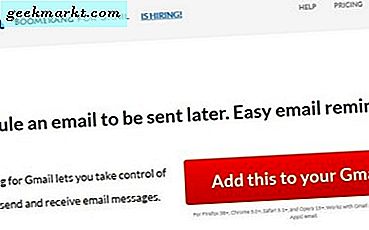Bảng điều khiển PlayStation mới nhất của Sony, PS5 có đầy đủ các tính năng sáng tạo và đi kèm với một thiết kế mới. Bạn có thể phát nhạc trực tuyến từ Spotify, chơi các tựa game mới nhất ở định dạng 4K ở 120FPS, đắm mình trong âm thanh 3D và làm nhiều điều thú vị khác. Tuy nhiên, một vấn đề nhỏ vẫn xảy ra trên bảng điều khiển PlayStation; khả năng kết nối tai nghe của bên thứ ba như AirPods với PS5. Nếu bạn đang thắc mắc tại sao lại như vậy, thì tôi sẽ trả lời câu hỏi của bạn và đưa ra các giải pháp dễ dàng giúp bạn kết nối AirPods với PS5 hoặc bất kỳ tai nghe nào khác. Hãy bắt đầu nào.
Cái gì giữ lấy
Sony tự hào về đồ họa thế hệ tiếp theo, âm thanh tuyệt vời, cảm giác sống động, nhưng bạn chỉ có thể kết nối tai nghe tương thích Sony PS5. Vấn đề có nhiều sắc thái hơn là chỉ sự tham lam của công ty.
Tốc độ trễ
Điểm bán hàng chính của tất cả các tai nghe tương thích PS là bạn sẽ có được trải nghiệm âm thanh trò chuyện chất lượng cao với đầu ra âm thanh có độ trễ thấp. Tai nghe sử dụng một chế độ truyền dữ liệu độc quyền bằng cách sử dụng một dongle thay vì Bluetooth. Đây là một vấn đề chính đáng và Bluetooth với tốc độ bit hạn chế gây ra độ trễ. Đây là những lý do chính tại sao WH-1000XM3 của Sony và các tai nghe Bluetooth khác không được PS5 hỗ trợ.
Tai nghe tương thích PS sử dụng đường truyền có dây và hoặc sử dụng khóa USB để cung cấp kết nối không dây. Vì vậy, nếu bạn là người không quan tâm đến độ trễ quá nhiều và chỉ muốn sử dụng một cặp AirPods hiện có, có nhiều cách để kết nối tai nghe của bạn với PS5.
Bạn có thể kết nối AirPods với PS4 không
Tương tự như PS5, PS4 cũng gặp vấn đề tương tự. Tôi đã trình bày các bước để kết nối AirPods với PS4 đến từng chi tiết. Bạn có thể kiểm tra điều đó nếu muốn kết nối tai nghe Bluetooth của mình với PS4.
Kết nối AirPods với PS5
Kết nối AirPods và PS5 không khó nhưng một số phương pháp tốt hơn các phương pháp khác. Tôi sẽ liệt kê mọi phương pháp cùng với các bước chi tiết và khuyên bạn nên sử dụng micrô trên Bộ điều khiển để trò chuyện trực tuyến trong trò chơi vì không có phương pháp nào được liệt kê dưới đây sẽ mang lại cho bạn trải nghiệm tốt hơn.
1. Sử dụng ứng dụng chơi từ xa
Đây là một trong những cách dễ nhất để chuyển âm thanh qua AirPods của bạn mà không cần thiết lập thêm. Bạn chỉ cần kết nối ứng dụng Remote Play trên iPhone của mình với PS5. Sau đó, bạn có thể nghe âm thanh qua AirPods.
Lợi thế: Sử dụng ứng dụng Remote Play rất dễ dàng, yêu cầu thiết lập tối thiểu và hoạt động qua Wi-Fi cục bộ.
Bất lợi: Khi chơi trò chơi bằng ứng dụng Remote Play, bạn cần kết nối bộ điều khiển với iPhone thay vì PS5. Điều này có thể gây ra một số độ trễ đầu vào vì tín hiệu đầu vào của bạn sẽ đi qua ứng dụng trước tiên. Ngoài ra, iPhone của bạn phải chạy iOS 14.5 hoặc phiên bản mới hơn hoặc bạn phải sử dụng bộ điều khiển PS4. Điện thoại thông minh Android không có giới hạn này.
1: Cài đặt ứng dụng Remote Play trên điện thoại thông minh của bạn từ Play Store hoặc App Store. Đăng nhập bằng tài khoản PS của bạn.
2: Bật tính năng Chơi từ xa trên PS5, mở Cài đặt ứng dụng và cuộn xuống Cài đặt hệ thống. Tìm Cài đặt chơi từ xa và bật nút BẬT bên cạnh Bật tính năng chơi từ xa.
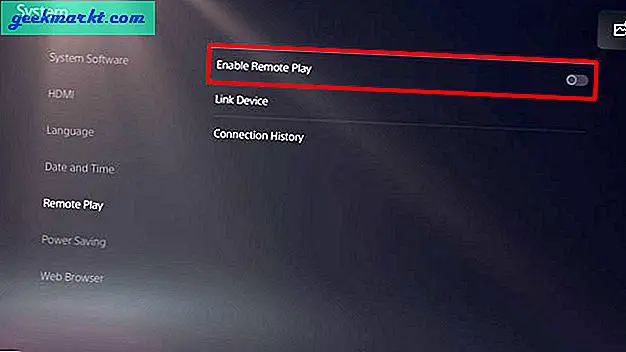
3: Liên kết PS5 của bạn với ứng dụng Remote Play bằng cách nhập mã được hiển thị trên màn hình TV được kết nối với PS5.
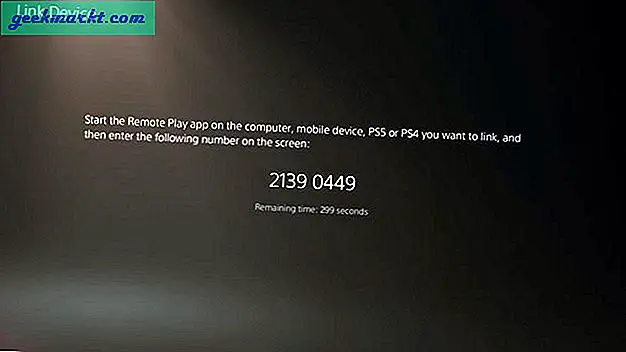
4: Bắt đầu phiên trên ứng dụng điện thoại thông minh của bạn và kết nối bộ điều khiển PS5 với điện thoại thông minh. Giờ đây, bạn có thể kết nối AirPods hoặc bất kỳ tai nghe Bluetooth nào khác với điện thoại thông minh và thưởng thức trò chơi.
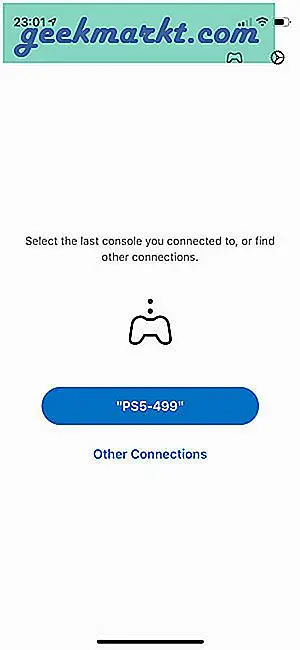
2. Sử dụng Samsung Smart TV để kết nối AirPods với PS5
Smart TV của Samsung vô cùng sáng tạo và một trong những tính năng là khả năng truyền phát âm thanh trên TV của bạn bằng cách chỉ cần kết nối tai nghe không dây bằng Bluetooth. Nếu bạn có TV Samsung và tai nghe không dây ngoại trừ AirPods, phương pháp này hoạt động giống như một sự quyến rũ. Trong quá trình thử nghiệm của tôi, AirPods không hoạt động với TV nhưng cũng có một giải pháp đơn giản cho điều đó. Đọc phương pháp tiếp theo nếu bạn muốn kết nối AirPods với PS5 bằng Samsung TV.
Lợi thế: Không giống như ứng dụng Remote Play, bạn sẽ chỉ kết nối AirPods với Samsung TV và bộ điều khiển của bạn sẽ được kết nối với PS5 thực tế, do đó giảm độ trễ đầu vào trong quá trình chơi trò chơi của bạn.
Bất lợi: Phương pháp này chỉ hoạt động nếu bạn có cả Samsung Smart TV và tai nghe Bluetooth.
1: Sử dụng điều khiển từ xa của TV Samsung và điều hướng đến Cài đặt> Âm thanh> Đầu ra âm thanh> Danh sách loa> Thiết bị Bluetooth> Ghép nối và kết nối.
Đặt Tai nghe của bạn ở chế độ ghép nối và sử dụng điều khiển từ xa để xác thực kết nối và kết nối tai nghe Bluetooth. Vậy là xong, bạn có thể bắt đầu chơi trò chơi và âm thanh sẽ được chuyển từ TV đến tai nghe Bluetooth của bạn.
3. Kết nối AirPods với PS5 bằng ứng dụng SmartThings
Nếu bạn muốn kết nối AirPods với PS5 và có TV thông minh Samsung, bạn cũng cần có điện thoại thông minh Samsung. Ứng dụng Samsung SmartThings cho phép bạn định tuyến âm thanh từ TV đến điện thoại thông minh và sau đó bạn có thể kết nối AirPods của mình với điện thoại thông minh để nhận âm thanh từ PS5 trên AirPods.
Lợi thế: Đó là một quá trình liền mạch nếu bạn có tất cả các thiết bị bên mình.
Bất lợi: Sử dụng phương pháp này sẽ gây ra nhiều độ trễ âm thanh vì âm thanh đầu tiên được chuyển đến TV, sau đó đến điện thoại thông minh và sau đó đến AirPods.
1: Cài đặt Ứng dụng SmartThings trên điện thoại thông minh Samsung của bạn và đăng nhập bằng tài khoản Samsung. Nếu bạn chưa có, bạn có thể tạo một tài khoản tại đây.
2: Đảm bảo rằng TV của bạn và điện thoại thông minh được kết nối với cùng một mạng Wi-Fi. Kích hoạt ứng dụng và thêm TV của bạn bằng cách chạm vào + nút ở trên cùng bên trái.
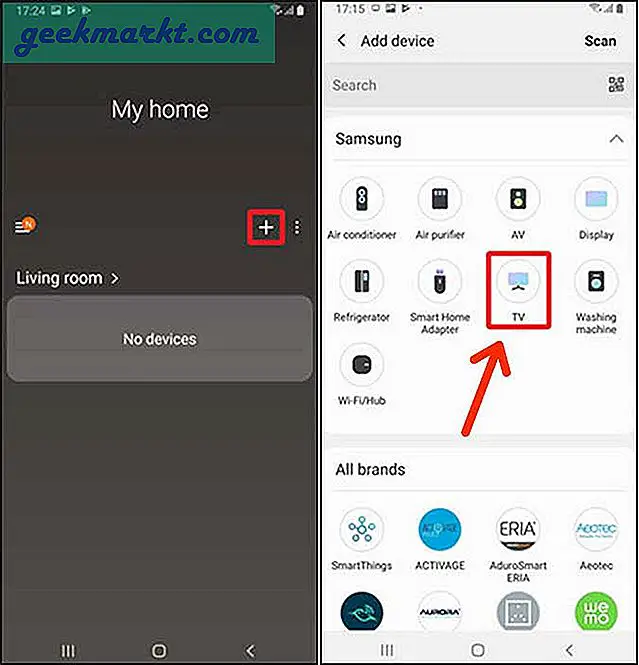
3: Nhấn vào ô TV và chuyển đến tùy chọn bằng cách chọn nút tùy chọn ở trên cùng bên phải và chọn Phát âm thanh TV trên điện thoại.
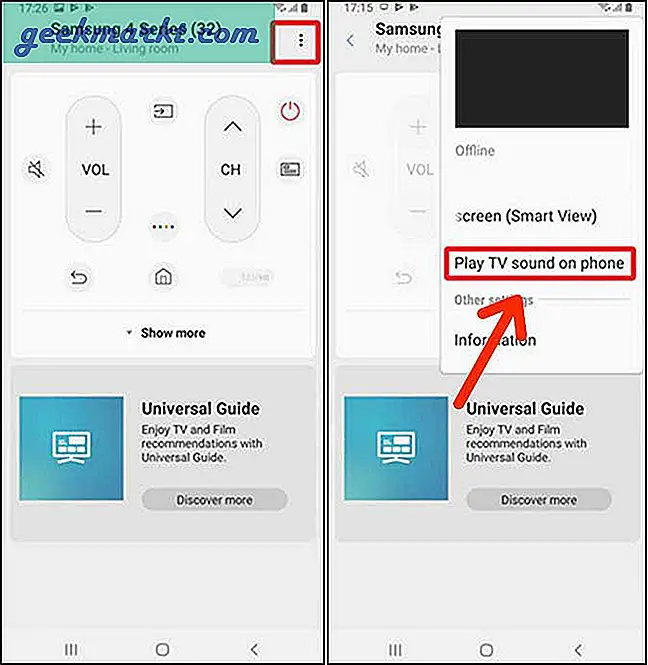
4: Giờ đây, âm thanh từ TV sẽ truyền đến điện thoại thông minh và bạn có thể kết nối AirPods với điện thoại thông minh Samsung và chơi trò chơi trên PS5.
4. Sử dụng Bluetooth Dongle
Các khóa Bluetooth chẳng hạn như AvanTree Leaf cho phép bạn kết nối tai nghe Bluetooth với các thiết bị thiếu phần cứng Bluetooth có sẵn. Trong trường hợp của chúng tôi, chúng tôi có thể sử dụng nó để kết nối AirPods trực tiếp với PS5. Tôi đã sử dụng nó trong quá khứ để kết nối PS4 với AirPods và nó chạy như bơ.
Lợi thế: Sử dụng dongle Bluetooth cho phép bạn đi con đường ngắn nhất để truyền âm thanh từ PS5 sang AirPods. Điều này mang lại cho bạn ít độ trễ âm thanh nhất và trải nghiệm khá tốt.
Bất lợi: Bạn không thể sử dụng tính năng âm thanh 3D với thiết lập này và micrô AirPods sẽ không hoạt động với PS5.
1: Kết nối dongle AvanTree với cổng USB PS5 ở mặt trước. Nhấn nút ghép nối trên dongle cho đến khi đèn trắng bắt đầu nhấp nháy.
2: Mang AirPods gần dongle và đặt chúng vào chế độ ghép nối bằng cách nhấn và giữ nút trên vỏ.

Dongle và AirPods sẽ kết nối với nhau. Giờ đây, bạn có thể chỉ cần bắt đầu các trò chơi yêu thích của mình và thưởng thức âm thanh trên AirPods.
Nếu bạn không nghe thấy bất kỳ âm thanh nào trên AirPods, hãy đảm bảo rằng đầu ra âm thanh được đặt chính xác trong cài đặt PS5. Hướng đến Cài đặt> Thiết bị> Thiết bị âm thanh> Đầu vào và đầu ra> Tai nghe USB Avantree.
5. Nhận bộ phát Hi-Fi cao cấp
Nếu bạn không ngại bỏ ra khoảng 90 đô la, là một người đam mê âm thanh và yêu thích tính năng âm thanh 3D, bạn có thể mua FiiO BTA30 và nhận được hỗ trợ aptX đầy đủ. Như bạn có thể biết, AirPods không hỗ trợ aptX. Tuy nhiên, nếu bạn có WF-1000XM3s hoặc WH-1000XM4s của Sony hoặc bất kỳ tai nghe nào khác hỗ trợ codec aptX thì bộ phát này sẽ rất hữu ích.

Nó hoạt động giống như phương pháp trước đó. Bạn kết nối bộ phát với PS5 bằng cáp USB, sau đó ghép nối tai nghe Bluetooth của mình với bộ phát.
Làm cách nào để bạn kết nối AirPods với PS5
Đây là một vài phương pháp khác nhau mà bạn có thể sử dụng để kết nối AirPods với PS5. Được, thậm chí còn nhiều cách mà tôi không đề cập đến vì tôi không thể đảm bảo về độ tin cậy của chúng. Ví dụ: bạn có thể sử dụng cổng aux ở mặt sau của TV để kết nối thiết bị phát và định tuyến âm thanh của bạn từ đó. Tuy nhiên, tôi nhận thấy rằng nó gây ra độ trễ âm thanh đáng kể. Bạn nghĩ sao? Hãy cho tôi biết trên Twitter.
Cũng đọc: Cách phát nhạc trực tuyến trên PS5 với Spotify khi chơi trò chơi